外部アプリまたはデバイスを使用して新しいYammerイベントをスケジュールして作成する
注: このトピックでは、新機能について説明Yammer。 クラシック Yammer でこの機能を使用する方法の詳細については、「外部アプリまたはデバイスを使用してクラシック イベントでライブ イベントをスケジュールYammer作成する 」を参照してください。
ライブ イベントを Yammer でエンドツーエンドで作成する準備 Yammer? Yammerの新しいスケジュールと制作の操作環境で簡単に#x0。 この種のイベントは、オーディオとビデオを混在するために必要な機器を既に持ち、実行方法を知っているユーザーがいた場合に、大規模な監査室のイベントに便利です。 .
ヒント: イベントを今すぐスケジュールして、イベントを昇格する時間を得ます。 次に、テスト イベントを設定して、実際のイベント中に関係者全員が何を行うのかを確認します。
手順 1: 外部アプリまたはデバイスを使用してライブ イベントをスケジュールする
-
イベント Yammer、イベントを開催するコミュニティに移動します。
-
[イベント ] タブで 、[ライブ イベント の作成] を選択します。
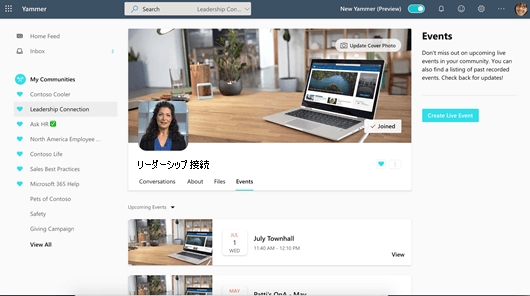
注: [ライブ イベントの作成]リンクが表示されていない場合、ネットワーク、アカウント、またはコミュニティは、「Yammer でライブ イベントを開催する」に記載されている要件を満たYammer。 サポートが必要な場合は、IT 管理者にお問い合わせください。
-
タイトル、開始時間と終了時間、イベントの説明を入力します。
-
[発表 者] ボックス に、会議を開始または停止する権限を持つユーザーの名前を追加します。 ライブ イベントでのロールの詳細については、「ロール」を参照 してください。
-
これがテスト イベントの場合に選択します。 テスト イベントは、コミュニティまたはホーム フィードでは昇格されません。 [ 次へ] をクリックしてイベント制作の種類を選び、スケジュールを完了します。
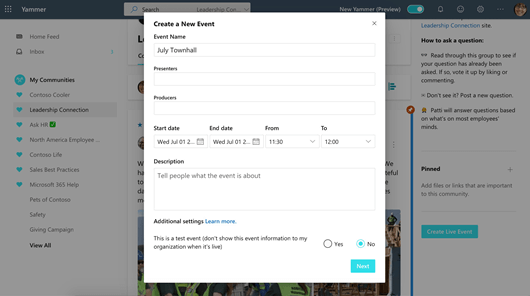
-
[外部 アプリ] または [デバイス] を選択します。
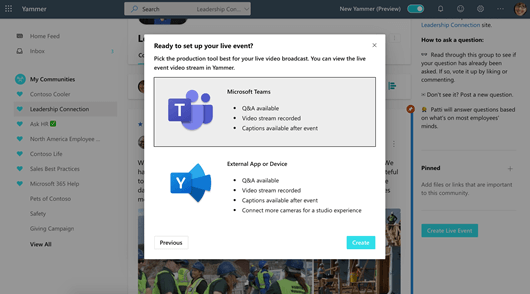
-
[作成] をクリックします。 この場合は、イベントのイベントにYammer。
手順 2: このイベントを出席者と共有する
-
イベント カードの [ 共有] をクリックして、共有できる Yammer と Stream を取得します。
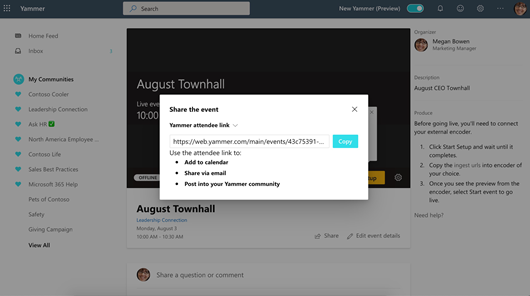
-
組織内のユーザーに表示される可能性 Yammer、Teams、 Stream、予定表の招待、 Outlookでリンクを共有します。 イベントの直前にリンクを含むリマインダーを送信する方法を検討してください。
手順 3: ライブ イベントを作成する
ヒント: これらの手順は、ライブ イベント ページの右側の [農産物] にも表示 されます。
-
ライブ イベントを作成し、外部エンコーダーを設定する準備ができたら、イベント ページに戻ります。
-
コミュニティ Yammer 、[イベント] タブに移動し、イベントのリンクをクリックします。
-
-
ビデオ プレーヤーで [ セットアップの開始] をクリックし、セットアップが完了するまで待ちます。
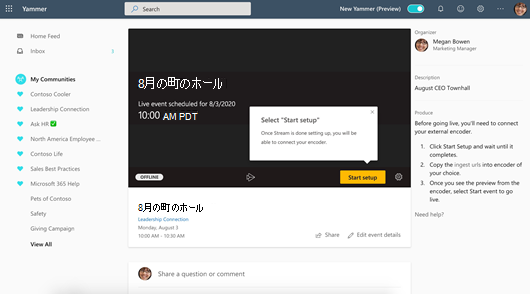
-
接続の準備ができました という メッセージが表示された場合は、エンコーダーに接続するために必要な情報をコピーして、ライブ エンコーダー フィードを Microsoft Stream。
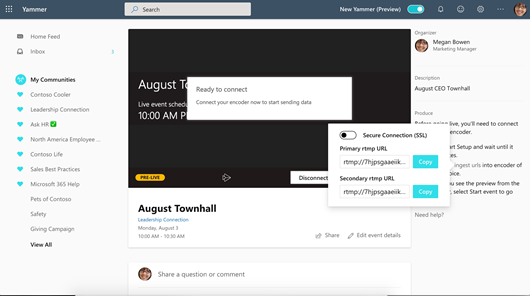
-
サーバー取り込み URL:
-
エンコーダーでは、URL または Address と呼 ばれる 場合があります。
-
Microsoft Stream ストリーム キーや名前は必要ないので 、MicrosoftStreamなどの空白以外の値を入力できます。
-
-
セカンダリ サーバーの取り込み URL:エンコーダーでサポートされている場合は、この URL を使用してダブル プッシュし、強い回復性を向上します。
-
これにより、エンコーダーから冗長なストリームが出力されます。つまり、2 倍の帯域幅が必要です。 これをサポートするために必要な帯域幅容量を持っている必要があります。
-
-
SECURE Connection (SSL) トグル を使用して、取り込み URL の RMTP プロトコルまたは RTMPS プロトコルを切り替えます。 RTMPS を使用するには、エンコーダーでサポートする必要があります。
重要: 適切な構成でエンコーダーを設定し、再生するオーディオとビデオの両方を指定することが重要です。 詳細については 、「推奨されるエンコーダー設定 」を参照してください。
-
-
エンコーダーからサーバー取り込みポイントへのストリーミングを開始します。
プロデューサープレビューの更新プログラムは、 Yammer。
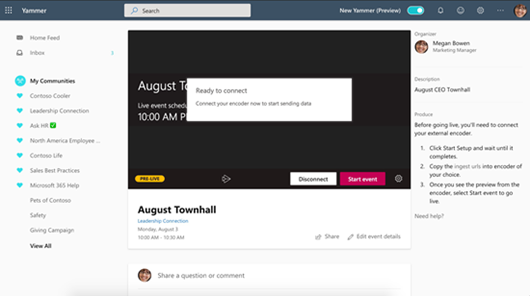
注: 出席者にはプレビュー ストリームは表示されます。 自動的に生成されたスレートが表示されます。
-
セットアップに問題がなければ、プレビューを表示するには、[イベントの開始] をクリックします。
-
イベントの開始後、対象ユーザーはイベントを表示できます。
-
イベントの前にテストするだけの場合は、代わりに [ 切断] をクリックします。
ヒント: エンコーダーを操作するためのヒント:
-
使用するエンコーダーを決定する: 推奨される外部エンコーダー。
-
Microsoft Stream でエンコーダーを設定する方法について説明します: ライブ イベントの FAQ をストリーミングする
-
-
イベント ページからイベントをモデレートします。
この手順の詳細については、以下の役割 セクションを 参照してください。
-
イベントを終了する:
-
イベントの最後にあるプロデューサー コントロールで、[イベントの終了] を選択します。 これによりイベントが終了し、ビデオ オンデマンドでコンテンツをすぐに利用できます。
重要: エンコーダーを停止する前に、必ずイベントを終了してください。 逆の順序で行った場合、出席者にはエラーが表示されます。
-
手順 4: 後でフォローアップする
特に、複数のタイム ゾーンにわたる大規模な会議では、イベントが発生した後にライブ イベント ページに移動します。
-
ディスカッションを監視し、フォローアップすると約束した質問に必ず答えます。
-
ビデオ用に作成された自動トランスクリプトを確認し、必要に応じて編集します。
-
イベントへのリンクを共有すると、イベントを見逃したユーザーはビデオを見る可能性があります。
外部アプリまたはデバイスで生成されたライブ イベントでの役割
1 つのグループには 3 つの Yammerアクセス許可を持つロールがあります。 さらに、組織には、必要に応じて割り当てる必要がある機能の役割があります。
Yammer でのライブ イベントYammer
-
開催者: イベントを作成するユーザー。
-
イベントを生成します (イベント ストリームを構成します)。
-
イベントがキャンセルされます。
-
イベントを編集します。
-
イベントを他のユーザーと共有します。
-
-
発表者: イベント中に発表するユーザー。
-
イベントを生成します (イベント ストリームを構成します)。
-
イベントを他のユーザーと共有します。
-
-
一度に最大 10 人の発表者を作成できます。
-
出席者: ブロードキャストの前、中、または後にイベントに参加している全員。
-
参加してください。 コメント、質問、または質問への回答。
-
情報を整理する。 フォローアップする投稿またはブックマークに特定の質問やコメントをフォローします。
-
イベントへのリンクを送信して、他のユーザーとイベントを共有します。
-
追加の責任
-
AV スタッフ: 外部エンコーダーから情報を提供してイベントに接続するなど、イベントのすべての AV 物流を行うYammer。 AV スタッフは、お使い Yammer。
-
司会者: 司会者は、出席者からの投稿の監視と回答を担当します。
ヒント: このタスクは、コミュニティ管理者の役割を持つ Yammer 最適です。 コミュニティ管理者は、質問に対して最適な回答をマークしたり、会社のポリシーに違反する投稿を削除することができます。
タスクには次のようなものがあります。
-
イベントの前にコメント、質問、投票、または裏で画像を追加して関与を促進します。
-
必要に応じて投稿に応答する。 フォローアップが必要な質問を認めておきます。
-
会社のポリシーに違反する投稿を削除する。
-
ディスカッションを促進するコメント、質問、投票の追加。
-
投稿をタグ付けして投稿を整理#topic。
-
グループ内の質問に対して最適な回答をマークします。
-
発表者が時間を管理するのを支援します。
チームを整理する
-
大規模なチームの場合は、非公開の Yammer コミュニティまたは Teams グループを使用して、イベントの前、中、後について伝えるのに役立ちます。
-
発表者が長すぎる投稿や不適切な投稿を話すなど、発生する可能性のある問題を処理するユーザーなど、誰が何を行うのかについては、事前に会話を行う必要があります。
-
最適な契約のためにイベントを整理する方法の詳細については、ライブ イベントのYammerのプレイブック を参照してください。
推奨されるエンコーダー設定
取り込みプロトコル
-
シングル ビットレート RTMPS または RTMP
ビデオ形式
-
コーデック: H.264
-
プロファイル: 高 (レベル 4.0)
-
ビットレート: 最大 5Mbps (5000 kbps)
-
厳密な定数ビットレート (CBR)
-
編集/GOP: 2 秒
-
各 GOP の先頭に IDR フレームが必要です。
-
フレーム レート: 29.97 または 30fps
-
解像度: 1280 x 720 (720P)
-
インターレース モード: プログレッシブ
-
-
ピクセルの縦横比 (PAR): 正方形
オーディオ形式
-
コーデック: AAC (LC)
-
ビットレート: 192 kbps
-
サンプル レート: 48 kHz または 44.1 kHz (推奨 48 kHz)
再生の要件
-
オーディオ ストリームとビデオ ストリームの両方が、オーディオ ストリームとビデオ ストリームの両方に存在している必要 Microsoft Stream。
構成のヒント
-
可能な限り、ハードワイヤードされたインターネット接続を使用します。
-
帯域幅要件を決定する際の経験則として、ストリーミング ビットレートを 2 倍に設定します。 これは必須の要件ではありませんが、ネットワーク輻輳の影響を軽減するのに役立ちます。
-
ソフトウェア ベースのエンコーダーを使用する場合は、不要なプログラムを閉じます。
-
プッシュを開始した後、エンコーダーの構成を変更しない。 イベントに悪影響を与え、イベントが不安定になる可能性があります。 イベントを開始する前にこの操作を行う場合は、 Microsoft Stream のプロデューサー コントロールを使用して切断し、セットアップを再度開始する必要があります。
-
ライブ イベント中にエンコーダーが切断された場合は、再接続して、継続プロセスと同じタイムスタンプを維持します。 不連続が発生すると、特定のブラウザーやデバイスでオーディオまたはビデオの問題が発生する可能性があります。
-
イベントを設定するために十分な時間を与える。 大規模なイベントの場合は、イベントの 1 時間前にセットアップを開始することをお勧めします。










